Az osztálycsapatok egyedi engedélyekkel és funkciókkal rendelkeznek a tanárok és a diákok esetén. A csapat tulajdonosaként a tanárok kiosztják a feladatokat, megoszthatják az osztály tartalmait, értekezleteket indíthatnak, és szabályozhatják, hogy ki tehet közzé bejegyzést a csapatban. Minden osztálycsoport össze van kapcsolva a saját OneNote Osztályjegyzetfüzetével.
Megjegyzés: Nem jelenik meg a lehetőség, hogy csatlakozzon egy csapathoz vagy létrehozzon egyet? Lehetséges, hogy az informatikai rendszergazdának be kell kapcsolnia az engedélyeket az Ön számára.
Az informatikai rendszergazda az iskolai adatok szinkronizálása (SDS) és más módszerek osztálylistái és diáknévsora alapján javasolt osztályokat hozhat létre az Ön számára. Az előre elkészített osztályok lehetőséget választva automatikusan felveheti a diákokat, és beállíthatja az osztály-csoportokat.
Megjegyzés: Gondot okoz a javasolt osztályok megtalálása? Forduljon az informatikai rendszergazdájához – lehet, hogy az iskolája más módon kezeli a csapatok beállításait. További információ a Teams informatikai rendszergazdaként való beállításáról.
Csapat létrehozása a javasolt osztályok közül (előzetes verzió)
-
Válassza a Teams

-
Válassza a Javasolt osztályok

Rácsnézet használata esetén a Javasolt osztályok a csapatok jobb felső sarkában a Csatlakozás csoporthoz vagy csoport létrehozása gomb mellett jelennek meg. Listanézet használata esetén a csoportok listájának alján találhatja meg.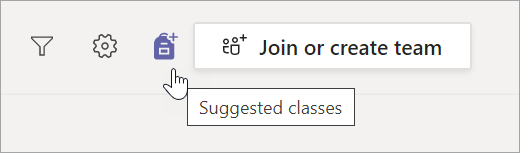
-
Betöltődik egy ablak a javasolt osztályok listájával. A jelölőnégyzetek bejelölésével válassza ki a használni kívánt osztályokat.
Megjegyzés: Az osztály létrehozásakor a diákok hozzáadódnak és a csapat készen áll a használatra. Az azonban, hogy a tanulók mikor tudják megtekinteni az osztálycsoportot, az Ön irányítás alatt áll.
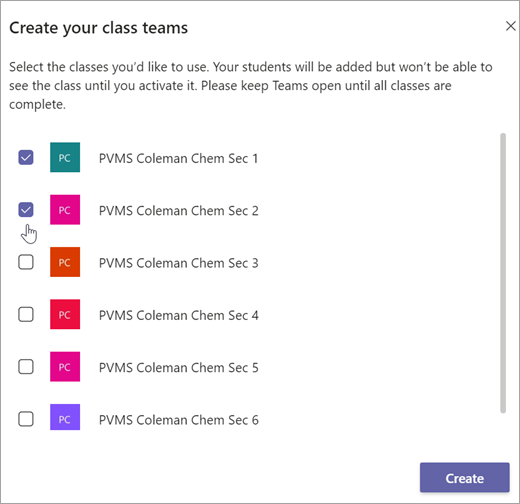
-
Válassza a Létrehozás lehetőséget. Amikor a csapat csempe megjelenik, kattintson rá a megnyitásához.
-
A diákokat a program automatikusan felveszi a csapatba, de ők ezt még nem fogják látni. Így időt nyerhet a rendszerezéshez, a tartalom hozzáadásához és a felkészüléshez a beengedés előtt. Jelölje be az Aktiválás értesítésszalagot a Teams tetején, ha készen áll arra, hogy az osztályban fogadja őket.
-
Olvasás: Osztálycsapat aktiválása
Új csapat létrehozása egy csoportból
Ha nem rendelkezik javasolt osztályokkal, akkor lehetséges, hogy beállíthat osztályokat az informatikai rendszergazdája által előre létrehozott csoportok használatával. Ha nem biztos abban, hogy miként konfigurálta az osztályokat, forduljon hozzá.
-
Válassza a Teams

-
Vigye az egérmutatót a Csatlakozás csoporthoz vagy csoport létrehozása csempe fölé, és válassza a Csoport létrehozása lehetőséget.
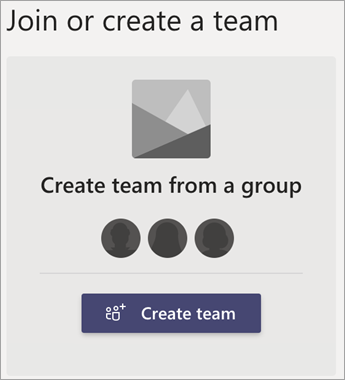
-
Válasszon az iskolája által létrehozott csoportok közül, és válassza a Csoport kiválasztása lehetőséget.
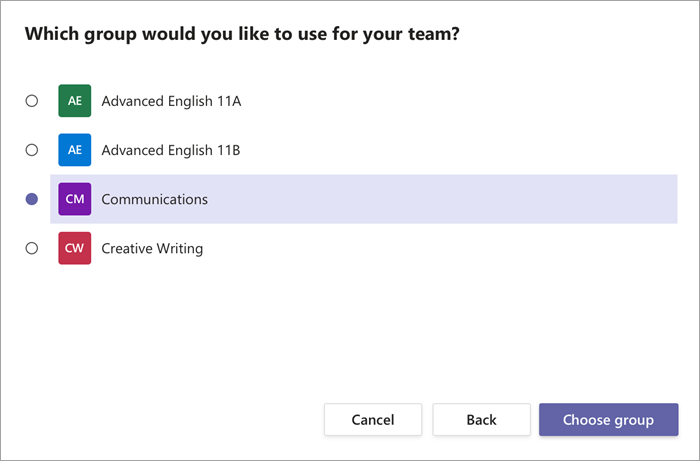
-
A diákokat a program automatikusan felveszi a csapatba, de ők ezt még nem fogják látni. Így időt nyerhet a rendszerezéshez, a tartalom hozzáadásához és a felkészüléshez a beengedés előtt. Jelölje be az Aktiválás értesítésszalagot a Teams tetején, ha készen áll arra, hogy az osztályban fogadja őket.
A teljesen új csapat létrehozása azt jelenti, hogy a tanulókat és a többi azonosító részletet saját maga fogja felvenni a csoportba. Lépjen kapcsolatba az informatikai rendszergazdájával, ha az osztálybeállítások egyéb lehetőségeiről is tájékozódni szeretne.
-
Válassza a Teams

-
Válassza a Csatlakozás csoporthoz vagy csoport létrehozása > Csoport létrehozása lehetőséget.

-
A csapat típusaként válassza az Osztály lehetőséget.
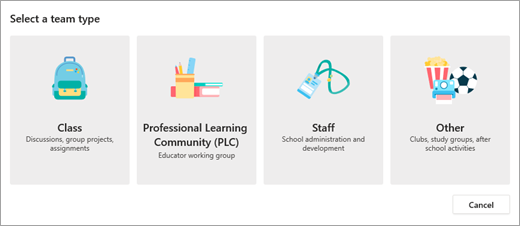
-
Adja meg az osztálycsoport nevét és opcionális leírását. Példa: Kovács tanárnő, 3. óra, 301-es terem.
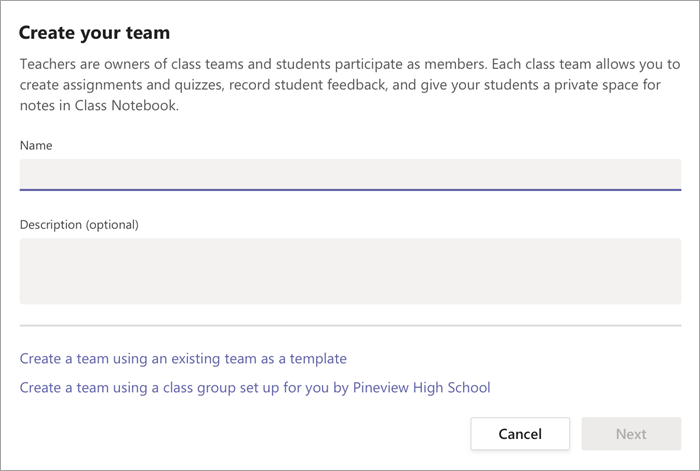
-
Válassza a Tovább gombot.
-
Ha most szeretne hozzáadni diákokat az osztályához, kövesse a lépéseket a diákok és/vagy társoktatók csapattagként való felvételéhez. Így azonnal hozzáadhatja őket. Ezt a lépést bármikor kihagyhatja, és hozzáadhat diákokat később.
További információk
Diákok felvétele egy osztálycsoportba










